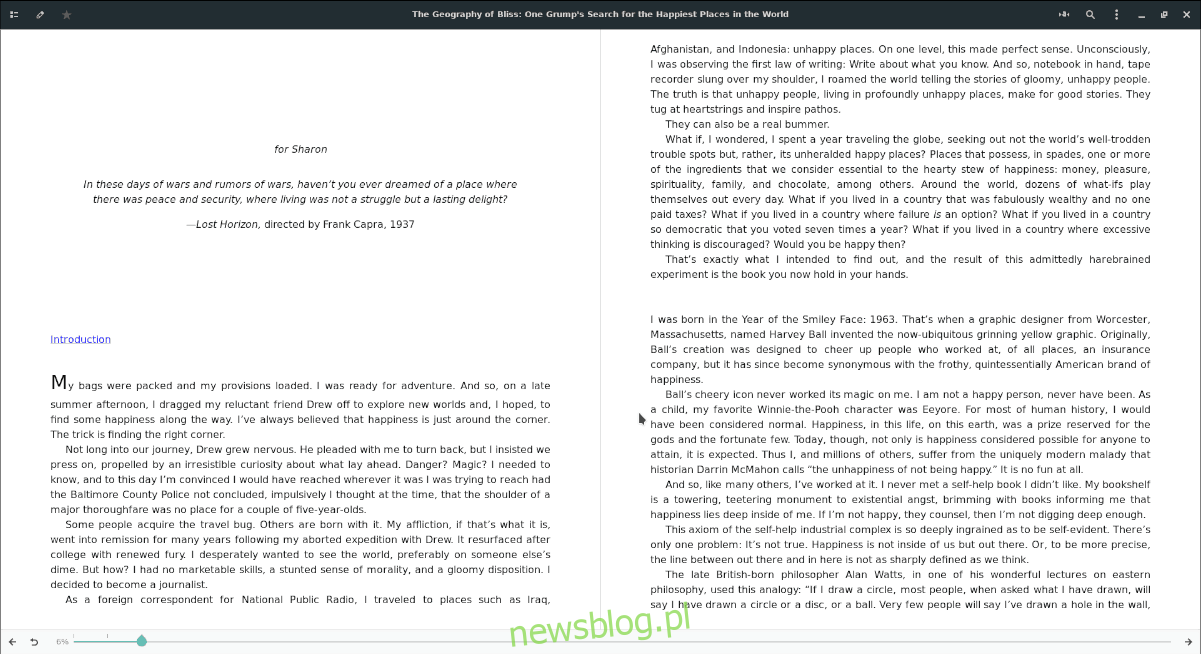Jakiś czas temu napisałem listę najlepszych aplikacji do czytania e-booków w systemie Linux. Każda z pozycji na liście jest doskonała, a jeśli szukasz świetnej aplikacji do czytania cyfrowych książek w systemie Linux, najpierw zapoznaj się z tą listą.
Jednak kiedy pisałem tę listę, nie byłem świadomy istnienia Foliate. Jak się okazuje, czytnik eBooków Foliate jest również całkiem przydatną aplikacją do czytania e-booków dla użytkowników Linuksa i ma dziesiątki wspaniałych funkcji, o których warto wspomnieć, takich jak widok podzielonej strony, motywy i inne. Oto jak uruchomić Foliate w systemie Linux!
Spis treści:
Zainstaluj Foliate w systemie Linux
Foliate jest dostępny dla użytkowników Linuksa za pośrednictwem różnych źródeł dystrybucji oprogramowania. Oficjalnie programiści woleliby, aby użytkownicy instalowali aplikację za pośrednictwem Flatpak, chociaż istnieje kompilacja społeczności Foliate dla Arch Linux za pośrednictwem AUR, kompilacja zespołu Fedora dla wersji 29 i 30, a także kod źródłowy.
Aby rozpocząć instalację czytnika Foliate eBook w systemie Linux, otwórz okno terminala za pomocą Ctrl + Alt + T lub Ctrl + Shift + T.na klawiaturze. Po otwarciu okna terminala postępuj zgodnie z instrukcjami wiersza polecenia, które odpowiadają używanej dystrybucji Linuksa.
Arch Linux
Jak wspomniano wcześniej, dla użytkowników dostępny jest nieoficjalny pakiet AUR Foliate. Mimo to, nawet jeśli jest to nieoficjalny pakiet AUR, pobiera bezpośrednio z kodu źródłowego, dzięki czemu nie zabraknie żadnych funkcji ani aktualizacji.
Pierwszym krokiem do uzyskania Foliate na Arch Linux jest instalacja pomocnika Trizen AUR. Powodem, dla którego Trizen jest niezbędny, jest to, że może automatycznie automatycznie instalować masowe ilości zależności. Aby pobrać Trizen, zacznij od zainstalowania Git i Base-devel.
sudo pacman -S git base-devel
Po załatwieniu Git i Base-devel, sklonuj najnowszy pakiet AUR Foliate na swój komputer z systemem Linux.
git clone https://aur.archlinux.org/trizen.git
Przejdź do folderu kodu i skompiluj aplikację Trizen dla Arch Linux.
cd trizen makepkg -sri
Na koniec zainstaluj aplikację Foliate na Arch Linux za pomocą polecenia trizen.
trizen -S foliate
Fedora
Wiadomo, że projekt Fedora zajmuje się aplikacjami open source, których inni nie robią, i wspiera je w swoich repozytoriach oprogramowania. Aby go zainstalować, przejdź do okna terminala i zainstaluj go za pomocą menedżera pakietów Dnf.
sudo dnf install foliate -y
Flatpak
Flatpak to oficjalna metoda dystrybucji Foliate. Aby zainstalować aplikację przez system Flatpak, musisz mieć włączone środowisko wykonawcze. Nie wiesz, jak włączyć Flatpak na komputerze z systemem Linux? Postępuj zgodnie z naszym przewodnikiem na ten temat.
Po uruchomieniu środowiska wykonawczego Flatpak zainstaluj narzędzie Foliate za pomocą poniższych poleceń.
flatpak remote-add --if-not-exists flathub https://flathub.org/repo/flathub.flatpakrepo
flatpak install flathub com.github.johnfactotum.Foliate
Kod źródłowy
Jeśli nie możesz uruchomić wersji Foliate Flatpak, będziesz musiał skompilować aplikację ze źródła. Aby rozpocząć, zainstaluj zależności z poniższej listy na komputerze z systemem Linux.
gjs (> = 1.54.0)
webkit2gtk
libsoup
mezon
gettext
Po zainstalowaniu zależności utwórz aplikację w systemie Linux za pomocą następujących poleceń w oknie terminala.
meson build --prefix=/usr cd build ninja sudo ninja install
Dodaj książki do Foliate
Jeśli chcesz dodać książki do Foliate, zacznij od otwarcia aplikacji za pomocą menu aplikacji na pulpicie systemu Linux. Po otwarciu aplikacji Foliate wyświetli pusty ekran bez książek do przeczytania.
Foliate obsługuje tylko format ePub, więc pobierz swoje ulubione pliki książek cyfrowych ePub z biblioteki online i umieść je na komputerze z systemem Linux. Następnie przejdź do Foliate i kliknij przycisk „Otwórz plik” na środku okna. Następnie przejrzyj swój komputer w poszukiwaniu pliku książki ePub, który chcesz przeczytać.
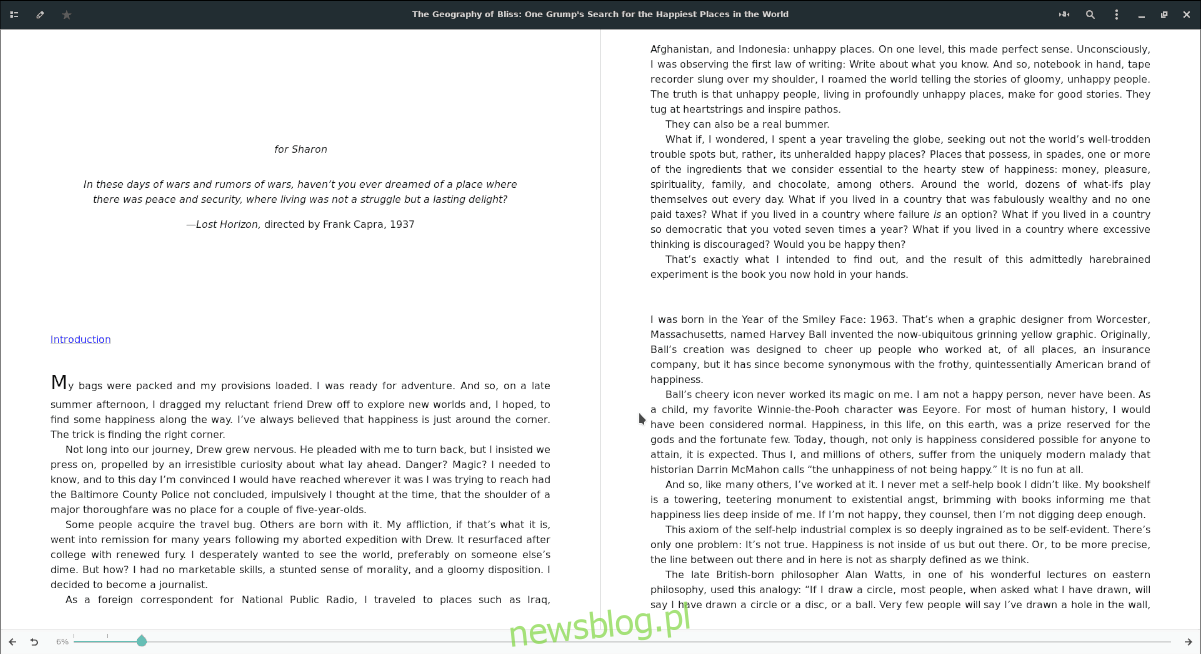
Zmiana książek
Foliate to prosty, ale elegancki czytnik eBooków dla systemu Linux. Ze względu na swoją prostotę nie jest przeznaczony do zarządzania wieloma książkami w bibliotece. Zamiast tego użytkownicy muszą przechowywać pliki książek w folderze i przeglądać je później.
Jeśli masz już otwartą książkę w Foliate i chcesz załadować następną, oto co należy zrobić. Najpierw znajdź przycisk menu w prawej górnej części Foliate i kliknij go myszą. Następnie znajdź przycisk „Otwórz” i kliknij go, aby przeglądać w poszukiwaniu nowej książki.
Zmień motywy
Chcesz zmienić wygląd Foliate? Kliknij menu w prawej górnej części aplikacji. Następnie poszukaj przycisku „Preferencje” i kliknij go, aby otworzyć ustawienia Foliate.
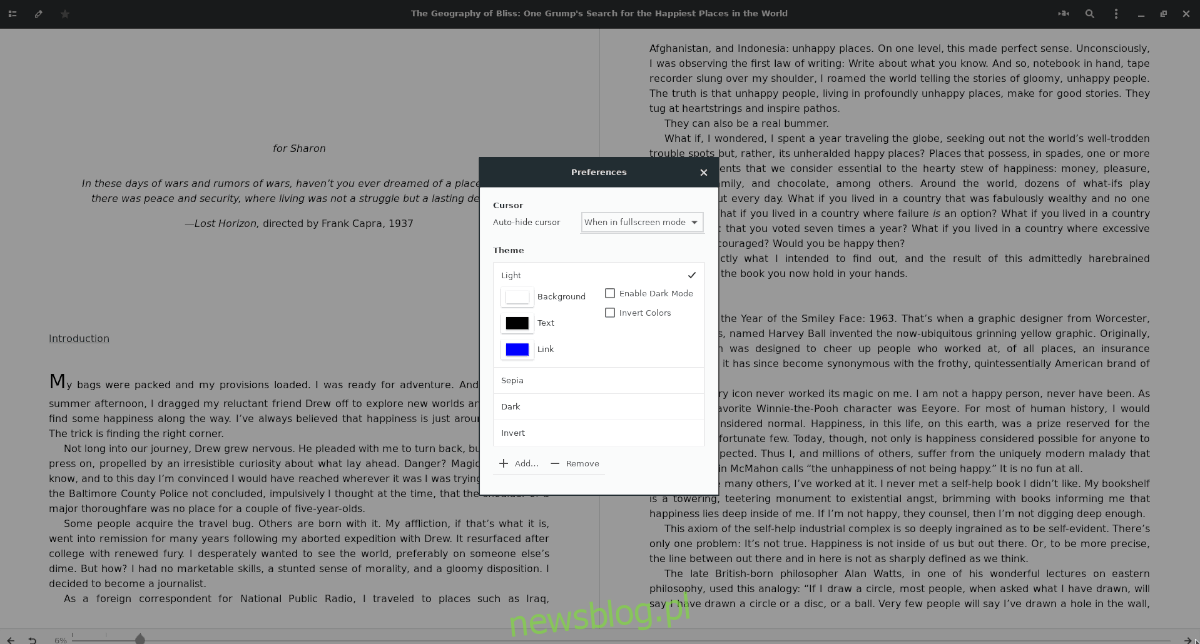
Poszukaj „Motyw” w ustawieniach aplikacji i kliknij motyw, aby zastosować go do Foliate. Alternatywnie, jeśli nie jesteś zadowolony z wyglądu domyślnych motywów, dostosuj je, wybierając kolory poniżej aktualnie zastosowanego motywu Foliate.